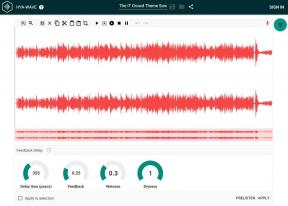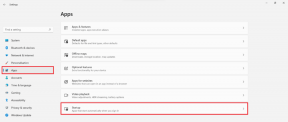Cara Menghapus Riwayat Pencarian File Explorer
Bermacam Macam / / November 28, 2021
Windows 10 telah memperbarui File Explorer dalam hal Fitur serta tampilan; ia memiliki semua fungsi yang diinginkan pengguna pemula. Dan tidak ada yang pernah mengeluh tentang File Explorer yang tidak sesuai dengan harapan pengguna; pada kenyataannya, pengguna cukup senang dengan itu. Fungsi Pencarian di kanan atas di File Explorer sangat berguna untuk pekerjaan sehari-hari bagi setiap pengguna dan yang terpenting sangat akurat. Pengguna Windows 10 dapat mengetikkan kata kunci apa pun di bilah pencarian di File Explorer, dan semua file & folder yang cocok dengan kata kunci ini akan ditampilkan di hasil pencarian. Sekarang ketika pengguna mencari file atau folder apa pun dengan kata kunci tertentu, kata kunci itu disimpan di Riwayat Pencarian File Explorer.
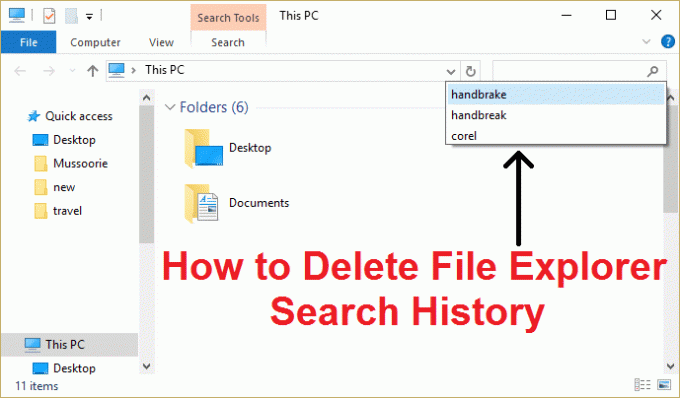
Setiap kali Anda menulis inisial kata kunci Anda, kata kunci yang disimpan akan ditampilkan di bawah pencarian bar, atau jika Anda mencari sesuatu yang serupa, itu akan muncul saran berdasarkan masa lalu Anda disimpan kata kunci. Masalah muncul ketika saran yang disimpan ini menjadi terlalu besar untuk ditangani, dan kemudian pengguna ingin menghapusnya. Untungnya, riwayat pencarian File Explorer cukup mudah untuk dihapus. Jadi tanpa membuang waktu, mari kita lihat Cara Menghapus Riwayat Pencarian File Explorer dengan langkah-langkah yang tercantum di bawah ini.
Isi
- Cara Menghapus Riwayat Pencarian File Explorer
- Metode 1: Menggunakan Opsi Hapus Riwayat Pencarian
- Metode 2: Menggunakan Peninjau Suntingan Registri untuk menghapus Riwayat Pencarian File Explorer
Cara Menghapus Riwayat Pencarian File Explorer
Pastikan untuk buat titik pemulihan untuk berjaga-jaga jika terjadi kesalahan.
Metode 1: Menggunakan Opsi Hapus Riwayat Pencarian
1. Tekan Tombol Windows + E untuk membuka Penjelajah Berkas.
2. Sekarang klik di dalam Cari PC Ini bidang dan kemudian klik opsi Pencarian.

3.Dari opsi Pencarian-klik Pencarian terkini dan ini akan membuka drop-down opsi.
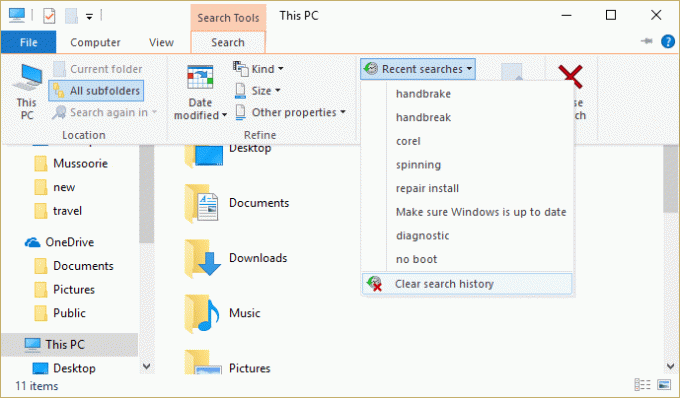
4. Klik Hapus Riwayat Pencarian dan tunggu sampai menghapus semua kata kunci pencarian Anda sebelumnya.
5. Tutup File Explorer dan reboot PC Anda.
Metode 2: Menggunakan Peninjau Suntingan Registri untuk menghapus Riwayat Pencarian File Explorer
1. Tekan Tombol Windows + R lalu ketik regedit dan tekan Enter untuk membuka Registry Editor.

2. Arahkan ke kunci registri berikut:
HKEY_CURRENT_USER\SOFTWARE\Microsoft\Windows\CurrentVersion\Explorer\WordWheelQuery
3. Pastikan Anda telah disorot WordWheelQuery di panel jendela kiri dan kemudian panel jendela kanan Anda akan melihat daftar nilai bernomor.

4. Setiap angka adalah kata kunci atau istilah yang Anda cari menggunakan opsi pencarian File Explorer. Anda tidak akan dapat melihat istilah pencarian sampai Anda mengklik dua kali nilai-nilai ini.
5. Setelah Anda memverifikasi istilah Pencarian, Anda dapat mengklik kanan padanya dan memilih Menghapus. Dengan cara ini, Anda dapat menghapus riwayat pencarian individual.
Catatan: Saat Anda menghapus kunci registri, peringatan akan muncul, klik Ya untuk melanjutkan.
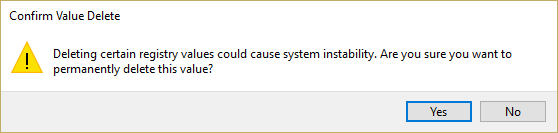
6. Tetapi jika Anda ingin menghapus seluruh Riwayat Pencarian File Explorer maka klik kanan pada WordWheelQuery dan pilih Menghapus. Klik Ya untuk melanjutkan.

7. Ini akan Menghapus Riwayat Pencarian File Explorer dengan mudah dan menyimpan perubahan Reboot PC Anda.
Direkomendasikan:
- File ini tidak memiliki program yang terkait dengannya untuk melakukan tindakan ini
- Perbaiki Microsoft Edge membuka banyak jendela
- Perbaiki Masalah Crashing File Explorer di Windows 10
- Perbaiki Tidak Dapat Menghapus File Sementara di Windows 10
Itu saja Anda telah berhasil belajar Cara Menghapus Riwayat Pencarian File Explorer tetapi jika Anda masih memiliki pertanyaan tentang panduan ini, silakan tanyakan di bagian komentar.